[記事公開日]2022/04/13
[最終更新日]2022/04/17
「メーカーロゴの表示時間が異常に長い」原因・解決法
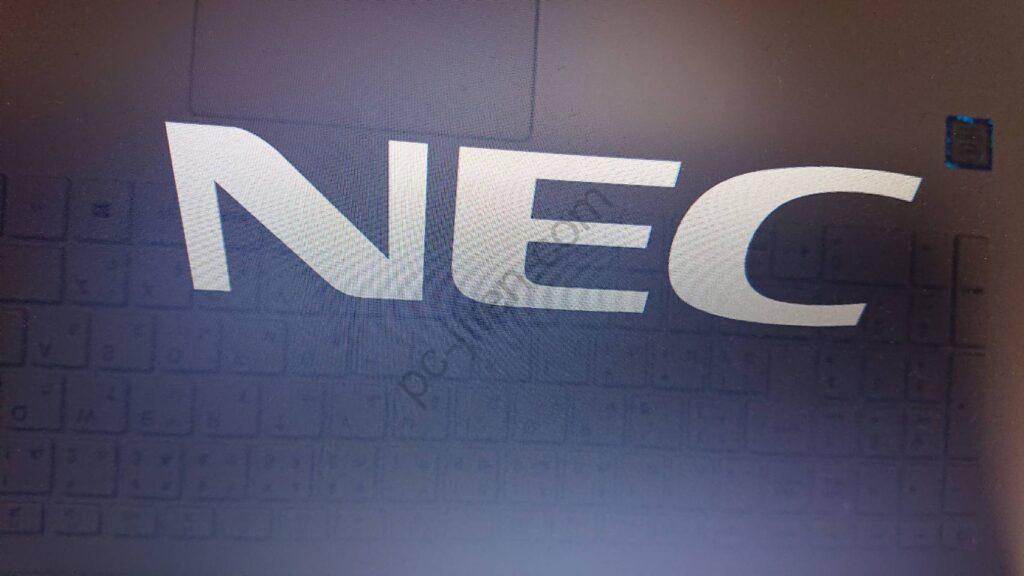
パソコンの電源を入れてメーカーロゴ表示時間が異常に長いトラブルを紹介したいと思います。
ご自身で対応される場合は自己責任でお願いします。
もくじ
考えられる原因
実際の切り分け
ハードディスク/SSDを取り外してみる
通常、パソコンが起動するとメーカーロゴが表示→Winodws起動と進んでいきます。
ハードディスク/SSDの調子が悪く、読み込む→エラー→再度読み込む などの処理を行っている場合、メーカーロゴ表示の時間が数十秒~数分続くこともあります。
ただハードディスク/SSDに問題があり、メーカーロゴ表示の時間が長い場合、Windowsは起動できない事が多いです。
・メーカーロゴ表示が数十秒~数分
・Windowsが起動できない
・メーカーロゴ表示が消えた後、エラーメッセージが出る
・BIOS画面になる
これら症状が出る場合、搭載されているハードディスク/SSDを取り外し、メーカーロゴ表示時間が短くなったかを確認します。
メーカーロゴ表示時間が短くなった場合、ハードディスク/SSD故障と思われます。
ハードディスク/SSDの交換修理を行います。
交換後、そのままでは動きませんので下記のいずれかを行います。
1.バックアップデータからの復元
2.リカバリディスクからリカバリ
3.再インストールディスクやUSBからWindowsの再インストール
これらでトラブルが改善すると思います。
DVDドライブを取り外してみる
ハードディスク/SSDを取り外しても、メーカーロゴ表示時間が長い場合、DVDドライブを取り外して症状が変化するかを確認します。
DVDドライブの不具合でも、このような症状は発生します。
特にDVDやCDが正常に読み込まない。
読み込んでもなんだか遅い。
こういった症状があった場合は、DVDドライブの不具合かもしれません。
USB機器の取り外し
DVDドライブを取り外しても症状が改善しない場合は、接続されているUSB機器をすべて取り外します。
パソコンに接続しているUSB機器の調子が悪い場合、メーカーロゴの表示が長くなったりします。
・外付けハードディスク
・USBメモリ
・プリンター
・キーボード
・マウス
・SDカード等
USBで接続されているものはすべて外した方が確認しやすいと思います。
USB接続機器をすべて取り外して症状が改善した場合
一つずつ取り外したUSB機器を取り付け→起動テストを行います。
メーカーロゴが表示される時間が長くなったら、最後に取り付けたUSB機器が原因の可能性大です。
マザーボードを交換してみる
USB機器の取り外しを行っても症状が改善さ入れない場合は、マザーボード交換を行います。
ただ現実的に考えると、切り分け用マザーボードを持っているケースの方が少ないため
あまりお勧めはできません。
(マザーボードを購入して切り分けても症状が改善しない可能性もあるため)
シリアルポートに接続しているものを取り外してみる
シリアルポートが搭載されているパソコンは少なくなってきました。
シリアルポートに何かが接続されている場合、一度取り外しを行い症状が変化するかを確認します。
シリアルポートでプリンターに接続している場合、メーカーロゴ表示画面が通常よりも長くなるケースがありました。
実際にあった事例
USB接続の外付けハードディスクが原因
普段から使っている外付けハードディスク(USB接続)を取り外したところ
メーカーロゴが表示される時間は大幅に減った
その外付けハードディスクにデータを保存したり、取り出したりすると エラー(読み取り・書き込み中にエラー)が頻繁に発生していた。
結局、その外付けハードディスクが故障しており、それが原因でした。
不具合が出ている外付けハードディスクを取り外して症状は改善しました。
USB接続のキーボードが原因
USB接続のキーボードを取り外したところ、メーカーロゴが長く表示される症状が改善
USBキーボードの不具合でした。
他のパソコンで接続したところ、別のパソコンでも同じ症状を確認。
また一部キーが正常に入力できなかったり、押しっぱなりになる症状がありました。
最終的にキーボードを交換したら改善しました。
マザーボード(NVMe SSDソケット)が原因
搭載されているNVMeのSSDを取り外したところ、症状が改善
新しいSSDを取り付けたところ、症状が再発しました。
最終的にマザーボード側の不具合でした。
NVMe SSDの差し込み口(ソケット)の故障でした。
DVDドライブが原因
DVDから起動(boot)するため、DVDメディアをDVDドライブに入れて起動した。
DVDドライブの故障により、DVDからの起動ができず症状が発生。
DVDをドライブに入れると、いつまでたってもギュルギュル音がしていた。
(DVDドライブでDVDが読み込めない場合、規則性の異音や通常とは違う音が発生するケースもあります)